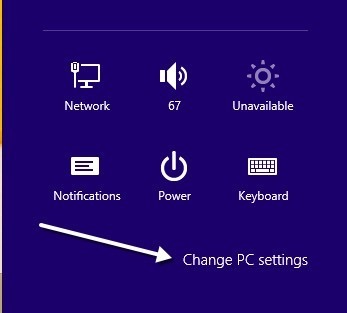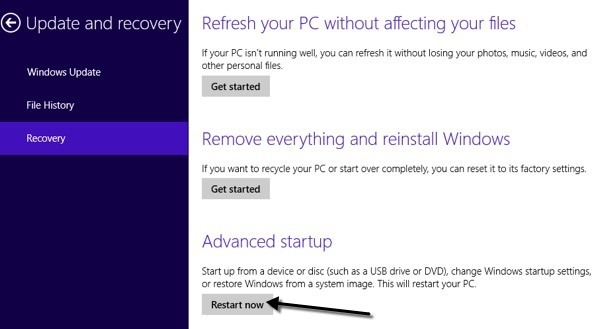Windows 8 a redesenat drastic meniul de pornire pentru a nu arata mai modern, ci pentru a fi mult mai usor de folosit. Trebuie să spun că au făcut o treabă bună. Toate versiunile mai vechi de Windows au folosit interfața de bază DOS pentru a alege opțiuni precum Safe Mode sau Advanced Boot Options.
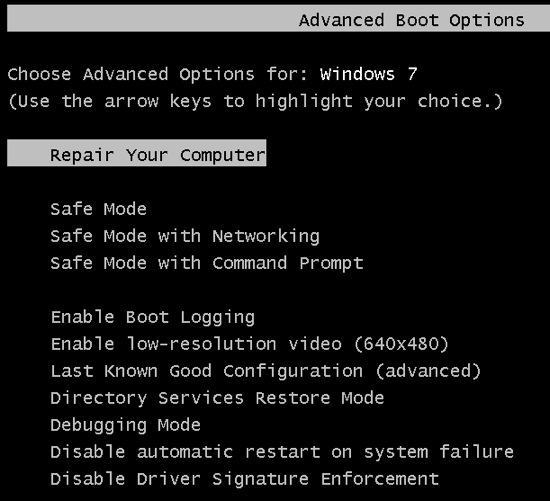
deranjez privirea la ceva sub Safe Mode deoarece este destul de tehnic pentru utilizatorul mediu. Acum, când intrați în meniul de boot Windows 8, veți obține o interfață GUI frumoasă, cu aspect modern. Acest lucru se mai numește Windows RE (Recovery Environment) sau Opțiunile de recuperare a sistemului.
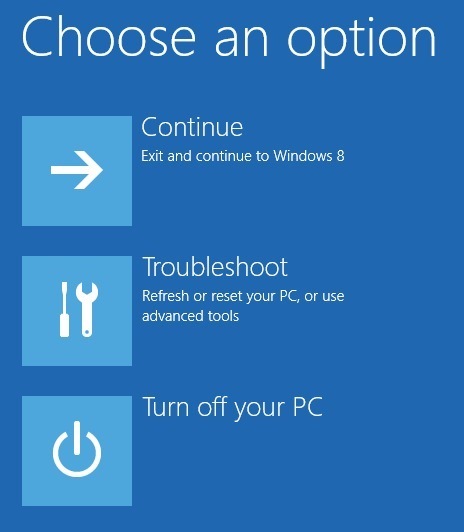
Aveți trei opțiuni: Continuați), Depanareasau Opriți calculatorul. O serie de opțiuni mai puține pentru a începe, făcând mai ușoară folosirea instrumentului de către utilizatori. Cunosc o mulțime de oameni care au avut probleme cu Windows 7, dar nu au putut să-și dea seama cum să încarce reparații de pornire sau să intre în Safe Mode. În acest articol, vă voi parcurge pașii și metode diferite pentru a intra în meniul de încărcare.
Merită menționat faptul că meniul este aproape la fel pentru Windows 10, dar este o procedură ușor diferită pentru a ajunge acolo. Citiți alte meu post despre cum să 0
Metoda 1 -. SHIFT + Restart
Un mod de a porni Windows 8 în Windows Mediu de recuperare este să apăsați pur și simplu SHIFT, apoi faceți clic pe Reporniți. Ce este bine cu această metodă este că o puteți face din interiorul Windows sau puteți să o faceți chiar dacă nimeni nu este conectat la sistem.
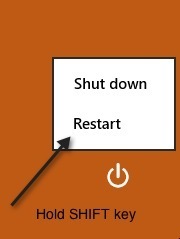
Deci, dacă aveți nevoie să depanați o mașină Windows sau o boot de pe un dispozitiv secundar și nu vă puteți conecta la sistem, puteți reporni în Windows RE făcând clic pe pictograma butonului de alimentare din partea de sus a ecranului de pornire sau atunci când nu sunteți conectat.
Metoda 2 - Setări PC
Cea de-a doua modalitate de a face acest lucru este să accesați Setări PC în Windows 8. Puteți face acest lucru prin deschidere bara Charms și apoi dați clic pe Setări.
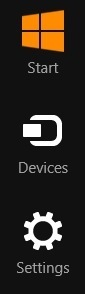
Apoi faceți clic pe >în partea de jos a barei de setări:
În partea de jos, mergeți mai departe și faceți clic pe Actualizare și recuperare. Dacă utilizați o versiune mai veche de Windows 8, este posibil să faceți clic pe General. Faceți clic pe Recuperare din meniul din stânga și veți vedea secțiunea Începere avansatădin partea de jos. Faceți clic pe Reporniți acumși vă recomandăm să mergeți.
h2>
În cele din urmă, dacă Windows 8 detectează orice problemă de boot cu sistemul, acesta va încărca automat opțiunile de boot Windows RE. Dacă placa de bază acceptă noul firmware UEFI, acest lucru se va întâmpla automat. Dacă nu, ar trebui în continuare să apăsați tasta F8, dar nu va avea o mulțime de timp, deoarece Windows 8 sarcini mult mai repede.
În schimb, cel mai bun mod ar fi de a utiliza metodele 1 sau 2 .Dar, dacă nu puteți încărca în Windows 8 deloc și opțiunile de încărcare nu apar automat, va trebui să sperați că ați creat un Unitatea de recuperare USB Windows 8. O unitate de recuperare în Windows 8 vă va permite, în principiu, să creați o unitate flash USB bootabilă care va încărca mediul Windows RE în cazul în care nu se va încărca automat și nu veți putea intra în Windows.
Rețineți că puteți crea, de asemenea, unitatea de recuperare USB de pe o altă mașină Windows 8 și apoi folosiți-o pe cea care nu pornește corect. Dacă aveți întrebări cu privire la opțiunile de recuperare, postați un comentariu. Bucurați-vă!